 Tutoriel mobile
Tutoriel mobile
 iPhone
iPhone
 Comment récupérer le problème du message d'erreur 'support.apple.com/ipad/restore'
Comment récupérer le problème du message d'erreur 'support.apple.com/ipad/restore'
Comment récupérer le problème du message d'erreur 'support.apple.com/ipad/restore'
Si vous avez déjà rencontré un message d'erreur provenant de support.apple.com/ipad/restore, vous êtes au bon endroit. Nous vous fournirons la meilleure réponse pour résoudre ce problème. Lorsque vous allumez votre iPad pour la première fois, vous pouvez rencontrer un « message d'erreur support.apple.com/ipad/restoreerror ». Le problème survient réellement après l'apparition de l'écran de configuration de lancement habituel sur l'écran de l'iPad. Votre iPad s'éteint de manière inattendue et affiche une erreur inutile lors du redémarrage. Le bug affiche le logo du câble de chargement et parfois le logo iTunes sur l'écran de l'iPad. Dans ce cas, brancher l’appareil ne résoudra pas le problème ! Vous ne pourrez pas restaurer votre iPad et vous retrouverez face au même écran affichant l'erreur support.apple.com/ipad/restore.

L'article suivant vous fournira les meilleures façons de résoudre les problèmes d'écran support.apple.com/iPad/restore. Si vous rencontrez des problèmes avec votre iPad et devez restaurer l'écran, vous pouvez suivre ces étapes : 1. Tout d'abord, assurez-vous que votre iPad est connecté à votre ordinateur et que le logiciel iTunes est ouvert. 2. Appuyez et maintenez enfoncés simultanément le bouton Accueil et le bouton Marche/Arrêt sur l'iPad jusqu'à ce que le logo Apple apparaisse. 3. Relâchez le bouton Marche/Arrêt, mais continuez à maintenir le bouton Accueil enfoncé jusqu'à ce que l'écran Se connecter à iTunes apparaisse. 4. Dans iTunes, vous verrez une fenêtre contextuelle vous invitant à choisir Restaurer ou Mettre à jour. Sélectionnez Restaurer, ce qui effacera votre iPad et le restaurera aux paramètres d'usine. 5. Après avoir cliqué sur « Restaurer », iTunes téléchargera et installera le dernier logiciel iPad. 6. Une fois terminé, vous pouvez choisir de configurer votre iPad ou de restaurer vos données à partir d'une sauvegarde. Veuillez noter que ce processus effacera toutes les données de votre iPad et le restaurera aux paramètres d'usine. Par conséquent, assurez-vous d’avoir sauvegardé les données importantes avant de continuer. J'espère que les étapes ci-dessus vous aideront à résoudre les problèmes d'écran support.apple.com/iPad/restore. Si vous rencontrez toujours des difficultés, veuillez contacter le service client officiel d'Apple pour obtenir une assistance supplémentaire.
Solution 1 : Forcer le redémarrage de l'iPad
Parfois, nous pouvons rencontrer des problèmes, que ce soit sur iPad ou sur d'autres appareils, et le redémarrage forcé peut aider. En réalité, le redémarrage forcé libère certaines ressources partagées, ce qui est nécessaire pour les mises à jour iOS. Si vous rencontrez le problème du redémarrage forcé de l'iPad et que le « message d'erreur support.apple.com/ipad/restore failed » apparaît, vous pouvez suivre les étapes ci-dessous.
Étape 1 : Appuyez simultanément sur le bouton Veille/Réveil et le bouton Accueil de votre iPad pendant 10 secondes (au moins).
Étape 2 : Lorsque vous voyez le logo Apple sur l'écran de votre iPad, appuyez sur le bouton.
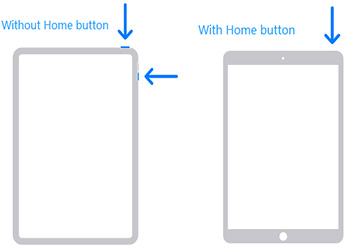
Solution 2 : Mettre à jour l'iPad à l'aide d'iTunes
Vous pouvez essayer de mettre à jour votre iPad avec la dernière version d'iOS, ce qui peut aider à résoudre l'erreur apparaissant sur le site Web d'assistance. C'est le moyen le plus simple de résoudre le problème et cela fonctionnera dans votre cas. Vous pouvez suivre les étapes ci-dessous pour mettre à jour votre iPad à l'aide d'iTunes.
La première étape consiste à vous assurer que la dernière version du logiciel iTunes est installée sur votre ordinateur. Connectez simplement votre iPad à votre ordinateur.
Étape 2 : Tout d'abord, connectez votre iPad à votre ordinateur et lancez iTunes. Ensuite, recherchez et sélectionnez votre appareil iPad dans la liste. Ensuite, dans le résumé des options, cliquez sur « Rechercher les mises à jour ». De cette façon, vous pourrez vérifier et mettre à jour votre appareil iPad.
Étape 3 : Cliquez sur l'option "Télécharger et mettre à jour". Lorsqu'on vous demande votre mot de passe, fournissez-le simplement.
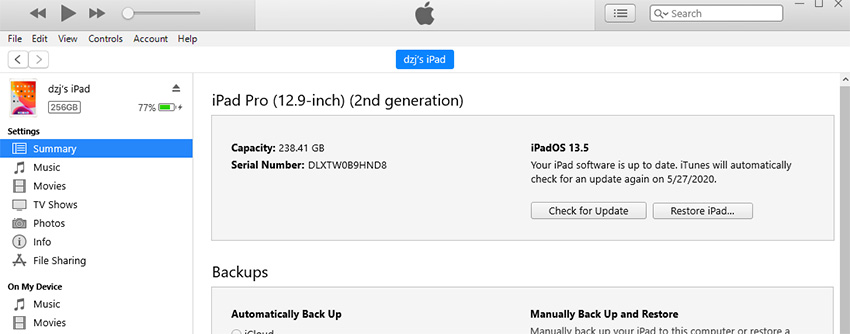
Solution 3 : Corrigez l'erreur support.apple.com/ipad/restore, cliquez sur 1
Si vous avez déjà essayé la méthode support.apple.com/ipad/restore mais que vous ne parvenez toujours pas à résoudre le problème, vous pouvez envisager Utilisez le logiciel Tenorshare ReiBoot. Ce logiciel peut vous aider à quitter le mode de récupération de l'iPad en un seul clic. Étant donné que l'écran de votre iPad affiche le logo du câble de chargement ou le logo iTunes, il est probable qu'il soit entré en mode de récupération. Sortir votre iPad du mode de récupération est facile avec ReiBoot. De plus, cet outil peut également résoudre divers problèmes liés au blocage de l'iPad. Comparé à d'autres logiciels similaires sur le marché, ReiBoot est très apprécié pour ses fonctions faciles à utiliser et son efficacité. Vous pouvez même accéder gratuitement au mode de récupération en utilisant cet outil. Suivez les étapes ci-dessous pour résoudre le problème du « message d'erreur support.apple.com/ipad/restore message » à l'aide de ReiBoot.
Étape 1 : Tout d'abord, connectez votre iPad à votre ordinateur à l'aide d'un câble USB. Assurez-vous que le logiciel Tenorshare ReiBoot est installé et exécuté sur votre ordinateur. Une fois votre iPad connecté, le logiciel détecte automatiquement sa présence.

Étape 2 : Recherchez et cliquez sur l'option de téléchargement sur l'interface pour installer le dernier progiciel en ligne. Cela garantit que votre appareil dispose toujours des dernières fonctionnalités et performances.
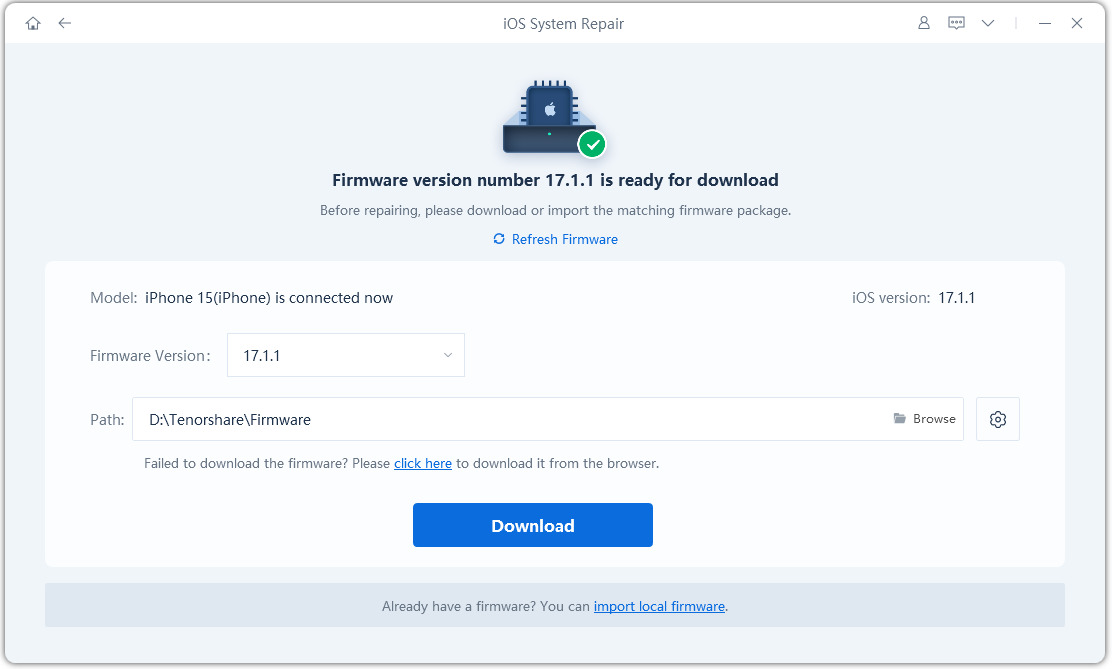
Étape 3 : Ensuite, recherchez et cliquez sur le bouton « Réparer maintenant » sur l'écran pour commencer à restaurer votre iPad. Attendez la fin du processus de récupération et votre appareil redémarrera et reviendra à son état normal.

Solution 4 : Restaurer l'iPad à partir d'iTunes
Notre solution finale consiste à utiliser iTunes pour corriger l'erreur de votre iPad. Vous pouvez simplement utiliser la sauvegarde iTunes pour restaurer votre iPad en parfait état de fonctionnement. En restaurant depuis iTunes, vous pourrez vous débarrasser de cette erreur. Veuillez suivre ces étapes simples pour restaurer votre iPad.
La première étape consiste à connecter votre iPad à votre PC et à vous assurer que la dernière version d'iTunes est installée sur votre PC. Cela garantit que votre appareil peut se connecter correctement et transférer des données.
Étape 2 : Après avoir connecté votre iPad à votre PC, lancez iTunes. Sélectionnez simplement votre iPad. Cliquez ensuite sur l'option « Restaurer l'iPad ».
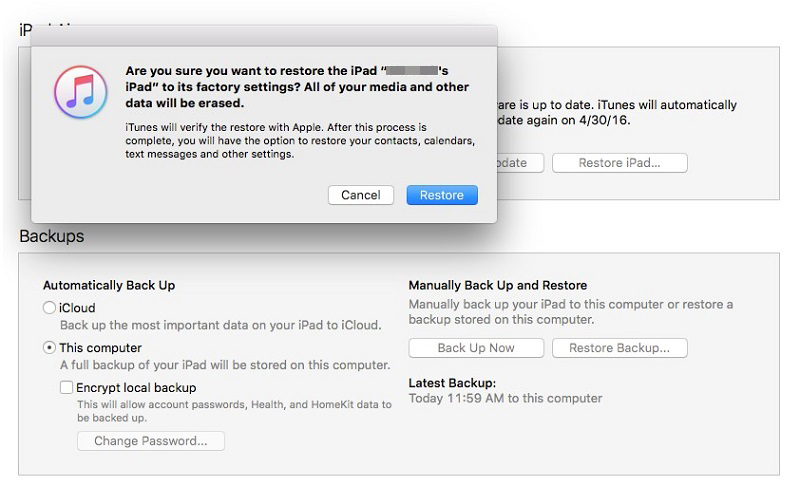
Dans l'article ci-dessus, nous avons montré et discuté de 4 méthodes simples différentes pour résoudre les problèmes d'écran support.apple.com/ipad/restore. Si vous avez essayé d'autres méthodes sans succès, nous vous recommandons fortement d'utiliser Tenorshare Reiboot. Peu importe que vous rencontriez un problème iOS, Reiboot est la solution la plus simple et la plus efficace. Veuillez partager vos commentaires avec nous dans la section commentaires ci-dessous.
Ce qui précède est le contenu détaillé de. pour plus d'informations, suivez d'autres articles connexes sur le site Web de PHP en chinois!

Outils d'IA chauds

Undresser.AI Undress
Application basée sur l'IA pour créer des photos de nu réalistes

AI Clothes Remover
Outil d'IA en ligne pour supprimer les vêtements des photos.

Undress AI Tool
Images de déshabillage gratuites

Clothoff.io
Dissolvant de vêtements AI

AI Hentai Generator
Générez AI Hentai gratuitement.

Article chaud

Outils chauds

Bloc-notes++7.3.1
Éditeur de code facile à utiliser et gratuit

SublimeText3 version chinoise
Version chinoise, très simple à utiliser

Envoyer Studio 13.0.1
Puissant environnement de développement intégré PHP

Dreamweaver CS6
Outils de développement Web visuel

SublimeText3 version Mac
Logiciel d'édition de code au niveau de Dieu (SublimeText3)
 Les meilleurs étuis iPad Air de 11 pouces de 2025
Mar 19, 2025 am 06:03 AM
Les meilleurs étuis iPad Air de 11 pouces de 2025
Mar 19, 2025 am 06:03 AM
Top iPad Air Cas de 11 pouces: un guide complet (mis à jour 14/03/2025) Ce guide mis à jour met en valeur les meilleurs cas d'iPad Air de 11 pouces disponibles, répondant à divers besoins et budgets. Que vous soyez propriétaire du nouveau M3 ou du modèle M2, en protégeant votre investissement
 8 applications iPhone i & # 039; j'utilise pour essayer de vivre pour toujours
Mar 16, 2025 am 12:19 AM
8 applications iPhone i & # 039; j'utilise pour essayer de vivre pour toujours
Mar 16, 2025 am 12:19 AM
Maximisez votre durée de vie: applications iPhone pour une vie plus saine et plus longue Groucho Marx aspirait à vivre pour toujours ou à mourir en essayant. Bien que l'immortalité reste insaisissable, nous pouvons prolonger considérablement notre durée de vie et HealthSpan (la durée que nous enjoutons
 Apple Intelligence s'allume après les mises à jour de l'iPhone
Mar 14, 2025 am 03:01 AM
Apple Intelligence s'allume après les mises à jour de l'iPhone
Mar 14, 2025 am 03:01 AM
Les nouvelles mises à jour de l'iPhone iOS réactivent automatiquement Apple Intelligence, même pour les utilisateurs qui l'ont auparavant désactivé. Ce comportement inattendu, qu'il s'agisse d'un bug ou intentionnel, entraîne la frustration des utilisateurs. La récente mise à jour iOS 18.3.2, principalement un
 La simple raison pour laquelle je n'utilise pas le partage de la famille Apple (aussi bien qu'il soit)
Mar 22, 2025 am 03:04 AM
La simple raison pour laquelle je n'utilise pas le partage de la famille Apple (aussi bien qu'il soit)
Mar 22, 2025 am 03:04 AM
Le partage de la famille d'Apple: une promesse brisée? Demandez à l'achat de non-protéger contre les charges de terre Le partage de la famille d'Apple, bien que pratique pour le partage d'applications, d'abonnements, et plus encore, a un défaut important: sa fonctionnalité "demander d'achat" ne parvient pas à
 Les meilleurs cas de 13 pouces iPad Pro de 2025
Mar 25, 2025 am 02:49 AM
Les meilleurs cas de 13 pouces iPad Pro de 2025
Mar 25, 2025 am 02:49 AM
Si vous avez fait le pas avec l'iPad Pro de 13 pouces, vous voudrez le suivre avec un cas pour le protéger contre les dommages accidentels.
 Apple Intelligence est un buste mais il a eu un avantage majeur
Mar 25, 2025 am 03:08 AM
Apple Intelligence est un buste mais il a eu un avantage majeur
Mar 25, 2025 am 03:08 AM
Résumé d'Apple Intelligence a jusqu'à présent sous-alimenté avec des fonctionnalités peu impressionnantes, dont certaines n'arriveront probablement pas avant le lancement d'iOS 19 plus tard dans
 Les meilleurs étuis iPad Air de 13 pouces de 2025
Mar 20, 2025 am 02:42 AM
Les meilleurs étuis iPad Air de 13 pouces de 2025
Mar 20, 2025 am 02:42 AM
Recommandé Best iPad Air 13 pouces de protection en 2025 Votre nouvel air iPad de 13 pouces est facilement rayé, coloré ou même cassé sans étui protecteur. Un bon cas de protection protège non seulement votre tablette, mais améliore également son apparence. Nous avons sélectionné une variété de cas de protection avec une excellente apparence pour vous, et il y en a toujours un pour vous! Mise à jour: 15 mars 2025 Nous avons mis à jour la sélection du meilleur cas d'iPad Air à budget et ajouté des instructions sur la compatibilité des cas. Meilleur choix global: Apple Smart Folio pour iPad Air 13 pouces Prix d'origine 99 $, prix actuel 79 $, économisant 20 $! Apple Smart FO
 Google Assistant ne fonctionnera plus avec Waze sur iPhone
Apr 03, 2025 am 03:54 AM
Google Assistant ne fonctionnera plus avec Waze sur iPhone
Apr 03, 2025 am 03:54 AM
Google est l'intégration de Sunseting Google Assistant dans Waze pour iPhones, une fonctionnalité qui fonctionne mal depuis plus d'un an. Cette décision, annoncée sur le Waze Community Forum, vient alors que Google se prépare à remplacer pleinement Google Assistant par son





